I følge flere rapporter, en sjelden feil med lokale diskstasjonspartisjoner som har en rød sirkel med en X i ikonene. Årsaken til denne feilen er fortsatt ukjent, men det betyr vanligvis at filmappen eller disken eller innholdet ikke oppdateres, oppdateres eller synkroniseres. Det er flere metoder som hjelper til med å feilsøke denne feilen. Det viktigste å merke seg her er at det kan forekomme på lokale disker, disker kartlagt i et nettverk, så vel som filer og mapper.
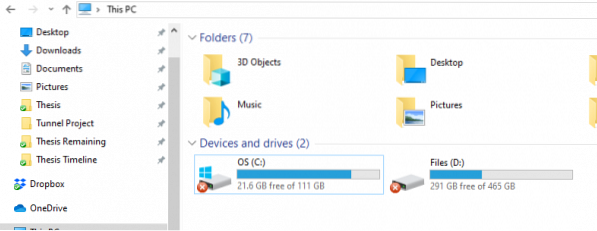
Rød X på mapper, filer eller harddisk
Hvis du ser det røde X-ikonoverlegget, kan det hjelpe deg å følge disse forslagene. Hvis det skjer for skrivebordsikoner, kan det bare hjelpe å oppdatere skrivebordet:
- Installer Cloud-tjenesteappen din på nytt
- Koble fra stasjonen i tilfelle kartlagte stasjoner
- Oppdater datamaskinen og BIOS.
- Kjør CHKDSK.
- Tøm ikonbufferen.
- Deaktiver skrivebeskyttelsen for harddisken.
- Skann med et antivirusprogram.
- Hvis det bare er OneDrive?

1] Installer Cloud-tjenesten din på nytt
Hvis du har OneDrive, Dropbox osv. installert på datamaskinen din, kan det være den som forårsaker dette problemet.
Du må enten oppdatere denne programvaren, eller hvis det ikke hjelper, avinstallere den og installere den nyeste versjonen på nytt.
2] Koble fra stasjonen i tilfelle kartlagte stasjoner
Åpne Windows File Explorer.
På nedre bånd velger du nedpilen og velger Koble fra nettverksstasjonen.

Det åpner en ny dialogboks som viser bokstavene som er tildelt til partisjonene som er kartlagt, vil bli oppført.
Å velge OK.
Og nå kobles alle kartlagte stasjoner fra.
Du kan deretter tilordne det hvis det er behov.
3] Oppdater datamaskinen og BIOS
Du må oppdatere kopien av Windows 10 og deretter oppdatere datamaskinens BIOS.
Start datamaskinen på nytt. Dette har vist seg å ha løst denne feilen for mange.
4] Kjør CHKDSK
Vi vil bruke kommandolinjen til å kjøre ChkDsk. Kjør CMD som administrator og utfør følgende kommando:
chkdsk: / f / r / x / b
Det vil enten begynne å se etter feil og fikse dem, eller det vil vises en melding som sier -
Chkdsk kan ikke kjøres fordi volumet er i bruk av en annen prosess. Ønsker du å planlegge at dette volumet skal sjekkes neste gang systemet starter på nytt? (J / N)
Truffet Y for planlegging av diskkontrollen neste gang systemet starter på nytt.
Start datamaskinen på nytt og la chkdsk kjøre.
Se om dette har hjulpet.
5] Tøm ikonbufferen
For å tømme ikonbufferen, åpne Windows Oppgavebehandling.
Bla ned til Windows utforsker. Høyreklikk på oppføringen og velg Avslutt oppgave.
Kjør Windows ledetekst som administrator.
Utfør følgende kommandoer i gitt rekkefølge:
cd / d% userprofile% \ AppData \ Local attrib -h IconCache.db del IconCache.db start explorer
Ikonebufferen din blir nå tømt og gjenoppbygd nå.
6] Deaktiver skrivebeskyttelsen for harddisken
Noen mennesker har rapportert at de måtte deaktivere skrivebeskyttelse. Se om det hjelper deg.
7] Skann med et antivirusprogram
Noen ganger kan virus skade en fil og føre til feil som dette også.
Det anbefales at du utfører en dyp, full skanning på datamaskinen din ved hjelp av antivirusprogrammet som er installert på datamaskinen.
8] Hvis det bare er OneDrive?
Hvis denne feilen bare er synlig på OneDrive-ikonet og i innholdet i OneDrive-mappen, kan det være sjanser for at det er et problem med OneDrive-synkronisering. Dette innlegget viser hvordan du løser dette og andre OneDrive-feil.
Vi håper du fant trinnene enkle å følge, og at du lyktes med å løse problemet.
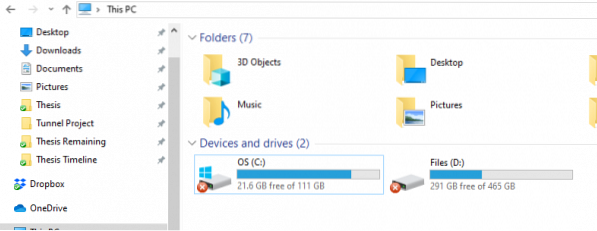
 Phenquestions
Phenquestions


